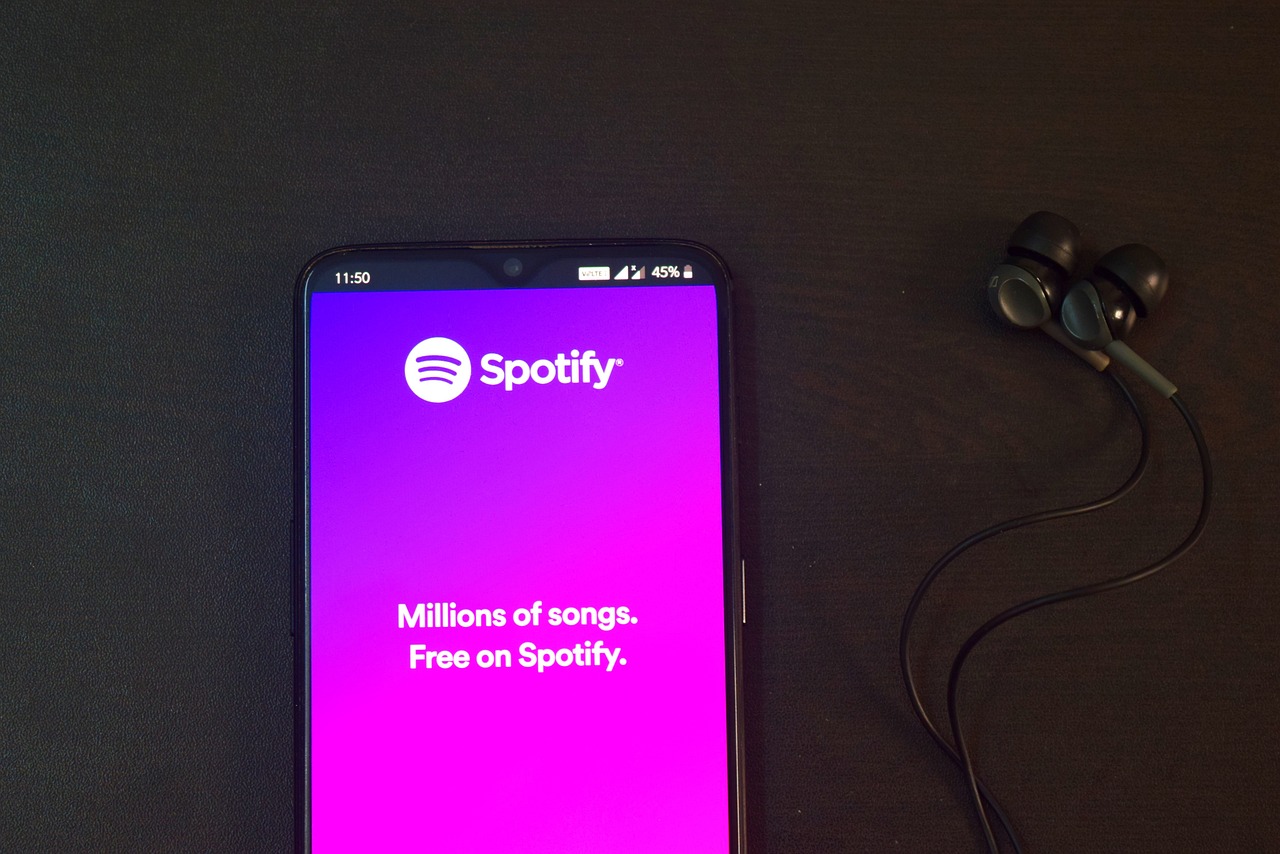
Hier erfahren Sie, wie Sie die Sprache auf Spotify am schnellsten und einfachsten ändern können. Sie werden überrascht sein, wie einfach es ist, diese Änderung vorzunehmen. Ob über das Web oder die mobile Plattform, Es gibt Menschen, die diese Anwendungen noch nicht gut beherrschen und es ihnen schwer fällt.
Aus diesem Grund erklären wir in diesem Artikel ausführlich, welche Schritte zu befolgen sind, damit Sie beides tun können. Wenn Sie die App im Internet verwenden, verfügen Sie auf diese Weise bereits über das erforderliche Wissen. Gleiches gilt für das Handy.

Welche Schritte sind zu befolgen, um die Sprache auf dem Spotify-Desktop zu ändern?
Das ist eine der größten Fragen, die wir uns stellen, denn das ist für niemanden ein Geheimnis ist derzeit eine der beliebtesten Musikplayer-Apps. Alle Künstler weltweit laden ihre Songs auf die Plattform und dadurch wird auch die Reichweite und der Erfolg neuer Songs oder Künstler bestimmt. Aus diesem Grund sind viele Menschen daran interessiert zu wissen, wie sie ihre Sprache ändern können, um sie zu verwenden.
Als Nächstes erklären wir die zu befolgenden Schritte, damit Sie dies so einfach wie möglich tun können, und wir geben Einzelheiten darüber, was mit jedem Webprogramm zu tun ist.
Spotify Web
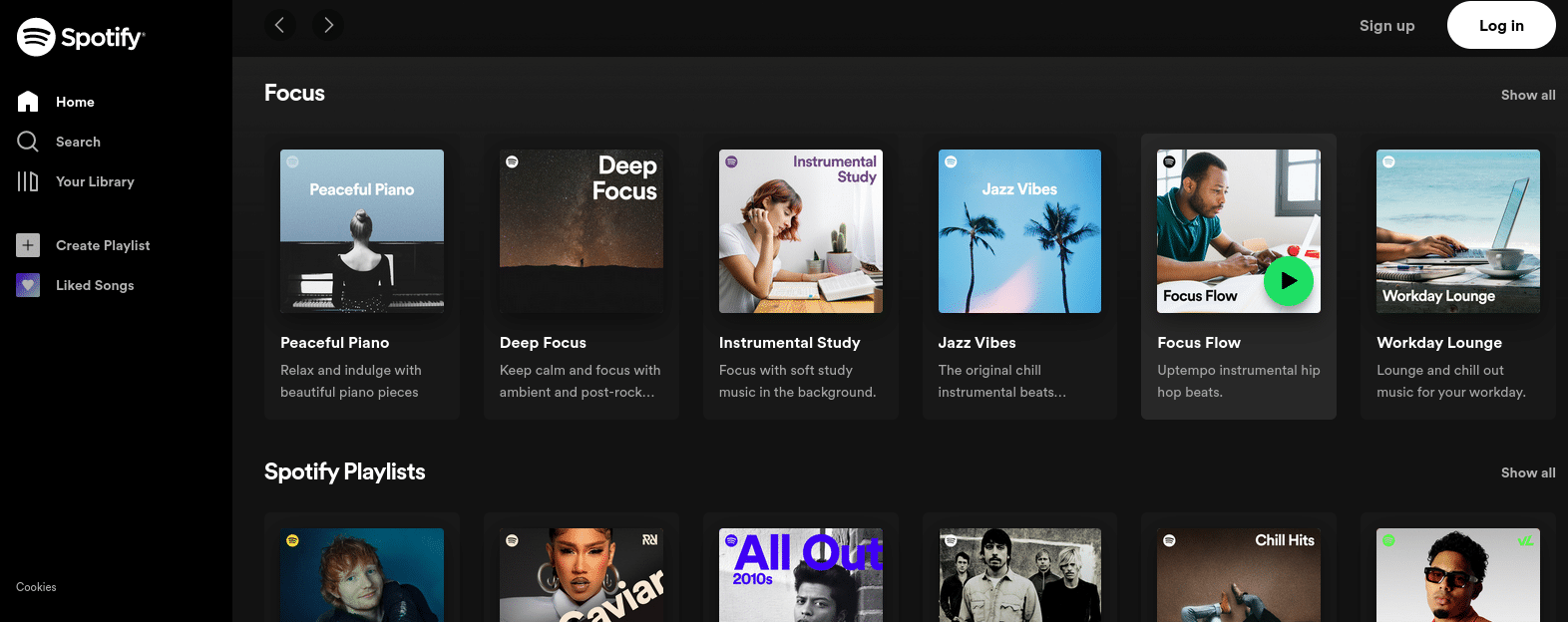
Wenn wir darüber nachdenken, die Sprache der Plattform zu ändern, ist dies ein unmöglicher Fall, weil die Anwendung passt sich automatisch an die Sprache unseres Browsers an. Dazu müssen wir zuerst seine Einstellungen ändern und so ändert Spotify Web später automatisch seine Sprache.
Dann erklären wir Ihnen, wie Sie diese Änderung in den verschiedenen Browsern vornehmen, damit Sie sie in vornehmen können Spotify Web ohne größere Probleme.
Google Chrome
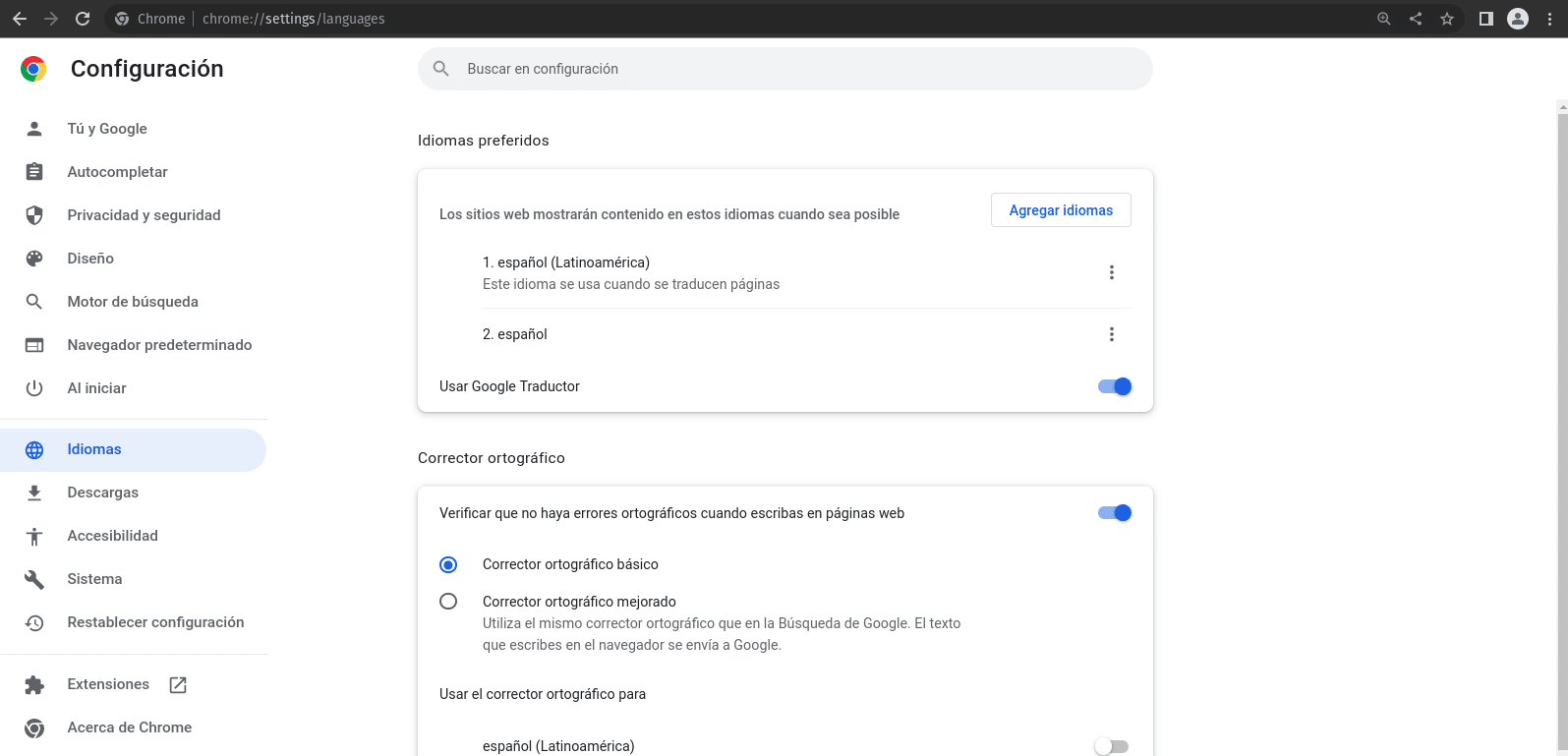
Alle Schritte für die Browser sind in diesem Fall etwas anders, daher müssen wir es separat erklären, damit wir es besser verstehen können. Im Fall von Google Chrome müssen wir zunächst zu den drei Punkten gehen, die wir im oberen rechten Teil des Bildschirms beobachten werden. Wir wählen die Konfigurationsoption und Suchen wir nach dem Abschnitt Erweiterte Einstellungen.
Sobald wir darin sind, gehen wir zur Sprache, sobald wir sie ausgewählt haben, können wir alle verfügbaren beobachten, um die gewünschte auszuwählen. Danach klicken wir auf Sprache hinzufügen und priorisieren die Spotify-Anwendung. So ändern wir die Sprache auf der Musikplattform.
Firefox
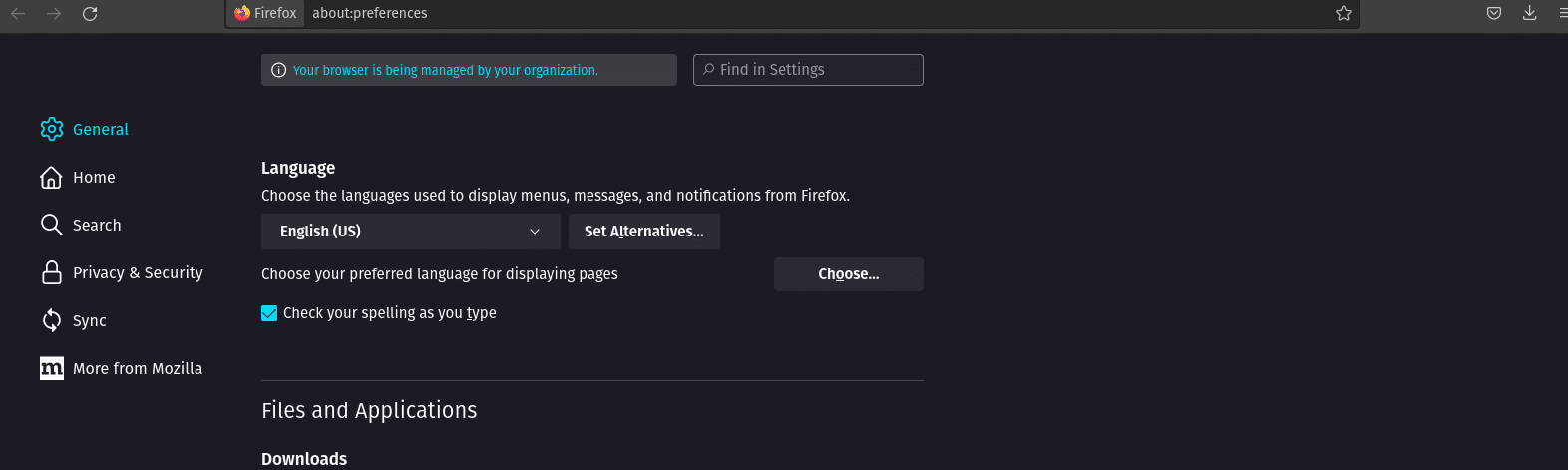
Für Leute, die lieber den Firefox-Browser verwenden, werden wir einen neuen Tab davon auf unserem Computer öffnen. Wir gehen nach oben rechts und Wir suchen nach der Symbolleiste mit den horizontalen Linien. Es öffnet sich automatisch ein Menü, in dem wir Optionen auswählen und uns in einem neuen Tab befinden.
Danach suchen wir in diesem Fenster nach der Option Sprache und Darstellung; dann wählen wir Typografie und Farben, Vergrößerung, um schließlich das Sprachmenü zu finden. Wir werden eine neue Sprachoptionsleiste anzeigen, um die von uns bevorzugte Sprache zu finden und auszuwählen. Sobald wir es erhalten haben, klicken wir auf Zur Liste der Sprachen hinzufügen und dann auf Ok.
Wenn wir all diese Schritte erledigt haben, bleibt als letztes noch sWählen Sie die Option Übernehmen und starten Sie neu. Auf diese Weise wird der Browser automatisch geschlossen und geöffnet, jedoch mit den ausgewählten Spracheinstellungen. Obwohl es etwas mühsamer und langwieriger ist als Google Chrome, ist es dennoch einfach innerhalb weniger Minuten zu erledigen.
Wie ändere ich die Sprache auf Spotify über die mobile Anwendung?
Da wir bereits wissen, wie es über die Webanwendung geht, ist dies für die meisten Menschen normalerweise etwas komplizierter Wir sind an Handys gewöhnt. Hier erklären wir Ihnen in jedem Fall auch, welche Schritte Sie befolgen müssen, damit Sie dies von Ihrem Android- oder Iphone-Telefon aus tun können, da die Anweisungen in diesen Fällen je nach Betriebssystem variieren können.
Android
Sobald wir uns in der Anwendung auf unserem Android-Telefon befinden, können wir zu den Plattformeinstellungen gehen und feststellen, dass es keine Möglichkeit gibt, die Sprache zu ändern. In diesem Fall muss wie bei Browsern ein externer Vorgang durchgeführt werden. Um die Sprache auf Spotify zu ändern, müssen wir zunächst zu den Einstellungen unseres Android-Telefons gehen.
Danach lass uns Wählen Sie die Option „Allgemeine Verwaltung“ oder zusätzliche Einstellungen. Wir werden nach dem Abschnitt Sprache suchen und darauf drücken; Als nächstes wählen wir die Sprache aus, die wir auf der Plattform haben möchten, und das war's. Bei Spotify wird dies automatisch geändert; Beachten Sie, dass diese Einstellung alle anderen Anwendungen auf dem Telefon betrifft, nicht nur die Musikplattform.
iphone
Bei iOS-Betriebssystemen oder besser bekannt als Iphone können wir dies über die Anwendung tun. Die folgenden Schritte, um die Sprache in Spotify auf diesem Telefon ändern zu können, sind: Zuerst öffnen wir die Musikwiedergabeplattform. Zunächst werden wir feststellen, dass wir eine Einstellungsoption haben, das ist die, die wir sind gehen zu wählen.
Danach suchen wir unter allen Optionen, die in den Anwendungseinstellungen angezeigt werden, nach der Sprachoption. Später werden wir dort drücken, wo Anwendungssprache steht, Wir wählen die gewünschte Sprache aus und bestätigen die Entscheidung. Wie wir sehen können, ist dies in den iPhone-Betriebssystemen viel einfacher, da es sich direkt in der Anwendung befindet.
Und das Beste ist, dass wir diese Option für alle Fälle so oft ändern können, wie wir wollen, es ist eine sehr nützliche Option, wenn wir eine neue Sprache üben oder weil wir einfach den Umgang mit allen Optionen auf der Plattform erleben möchten oder am Telefon an sich. Aber es ist sehr einfach zu machen und in ein paar Minuten werden wir es geändert haben.